Python er vigtig i programmeringsverdenen
Ifølge en undersøgelse foretaget af JetBrains er “Python det primære sprog, der bruges af 84% af programmører, der bruger Python. Desuden bruger næsten 58% af udviklerne Python til dataanalyse, mens 52% bruger det til webudvikling. Brug af Python til DevOps, maskinindlæring og webcrawling eller webskrabning følger tæt på sammen med en række andre anvendelser.”
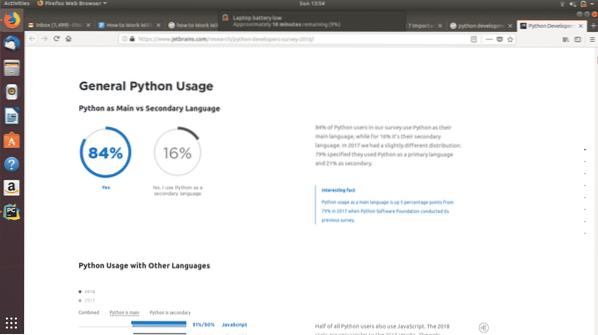
Resultater fra Python Developers Survey 2018
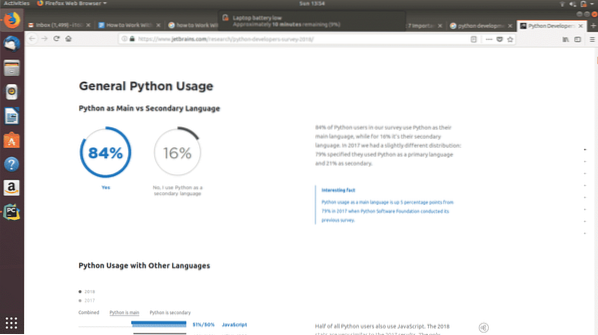
PyCharm - en platform-IDE til Python-udviklere
For at få mest muligt ud af Python, især med hensyn til dataanalyse, er det vigtigt at finde et integreret udviklingsmiljø, der tilbyder mest med hensyn til redigering af kode og visualisering af resultater. PyCharm er en IDE udviklet af JetBrains, hjernen bag store udviklingsværktøjer som PhpStorm.
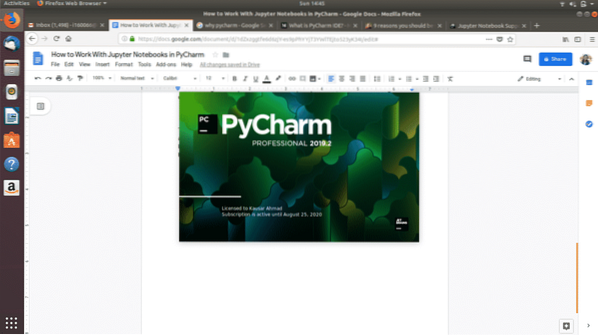
Den primære komponent i PyCharm, dens kodeditor, tilbyder intelligent kontekstbaseret automatisk udfyldelse af kode, kodeforslag og kodestykke. Det giver programmører mulighed for at oprette logiske kodeblokke for at adskille programmoduler. Editoren er effektiv til at identificere og fremhæve fejl, når kode skrives. Kodenavigation har aldrig været nemmere, da PyCharm giver programmører mulighed for hurtigt at hoppe til et bestemt uddrag, objekt eller klasse i kildekoden. PyCharm har også masser af refactoring-funktioner, som gør det nemt for udviklere at foretage organiserede ændringer. Understøttelse af webteknologier som HTML, CSS, JavaScript og mere kombineret med PyCharms livredigerings- og visningsside-miljø gør det til et kraftfuldt værktøj til webudvikling i Python.
“Literate Programming” med Jupyter Notebook
En anden IDE, der kommer i spil, når vi taler om Python, er Jupyter Notebook, tidligere kendt som IPython Notebook. Jupyter Notebook er især vigtig for at give form til, hvad Donald Knuth, en computerforsker fra Stanford, kendt som "literate programmering". Literate programmering er en standardform for programmering, der fokuserer på kodets menneskelige læsbarhed. Det giver programmører mulighed for at give form til de logiske enheder af deres kode, betydningen af disse kodeenheder og deres resultater. Kompileret præsenterer en notesbog kode som en komplet og forståelig tankeproces og dens teknologiske manifestation.
For at understøtte læsefærdig programmering har Jupyter Notebook en lang række værktøjer til rådighed, der giver fuldstændig frihed til at redigere kode med den relevante understøttende prosa. Fra og med det grundlæggende niveau har notesbøger (de filer, hvor koden er skrevet) evnen til at adskille koden i "celler". Celler gør det let at skelne mellem specifik funktionalitet. Bortset fra kodeceller er der markupceller tilgængelige, hvor det er let at skrive kodebeskrivelser, betydning eller resultater. Redigeringsmuligheder for markupceller er uendelige; du kan lege med tekstformater, billeder og endda matematiske ligninger og diagrammer.
Med den omfattende support til integration af Jupyter Notebook i PyCharm har udviklere fundet det meget lettere at oprette, udføre og fejle kildekoder, mens de samtidigt undersøger deres output.
Hvilke funktioner er inkluderet i Jupyter Notebooks i PyCharm?
PyCharm giver dig mulighed for at foretage ændringer i dit kildedokument på en række måder:
- Redigering og lave forhåndsvisning
- Brug notesbog som kildekode med definitioner i form af tekster
- Live previews sammen med debugging
- Indstillinger for automatisk lagring af din kode
- Fremhævning af alle typer fejl og syntaksfejl
- Evne til at tilføje linjekommentarer
- Evne til at udføre og forhåndsvise resultater samtidigt
- Tillader brug af den dedikerede Jupyter Notebook Debugger
Lad os genkende dig .ipynb-filer med ikonet
Jupyter Notebook i PyCharm
Jupyter Notebooks stærke kodeskrivnings- og redigeringsfunktioner og PyCharms elite dedikerede fejlretningsmodul til Jupyter, kodnavigation, rammesupport, pluginsupport og fejldetektering kombineret kan danne et udviklingsmiljø, der mangler lidt.
Nu er spørgsmålet, hvordan man opnår et integreret udviklingsmiljø, der kombinerer funktionerne i PyCharm og Jupyter Notebook. Det korte svar er, at dette i øjeblikket kun er muligt med en licenseret version af PyCharm Professional. PyCharm Professional er ikke gratis. Du kan dog få en gratis licens, hvis du er tilknyttet et uddannelsesinstitut og har en .edu-e-mail-adresse.
Det lange svar på ovennævnte spørgsmål om, hvordan man integrerer Jupyter Notebook med PyCharm, er nedenfor:
- Først skal du oprette et nyt projekt.
- I dette projekt skal du oprette en ny ipynb-fil ved at gå til Filer> Ny ...> Jupyter Notebook.Dette skal åbne en ny notesbog-fil.
- Hvis du ikke har Jupyter Notebook-pakken installeret, vises en fejl over den nyligt åbnede ipynb-fil. Fejlen lyder "Jupyter-pakke er ikke installeret" og ved siden af den har du mulighed for at "Installere jupyter-pakke".
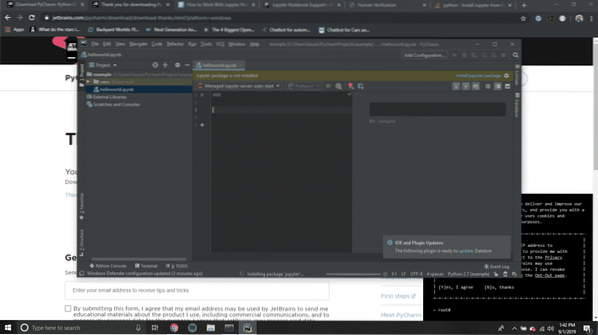 Klik på “Installer jupyter-pakke”. Dette starter installationsprocessen, som du kan se ved at klikke på de kørende processer i nederste højre hjørne af PyCharm-vinduet.
Klik på “Installer jupyter-pakke”. Dette starter installationsprocessen, som du kan se ved at klikke på de kørende processer i nederste højre hjørne af PyCharm-vinduet. 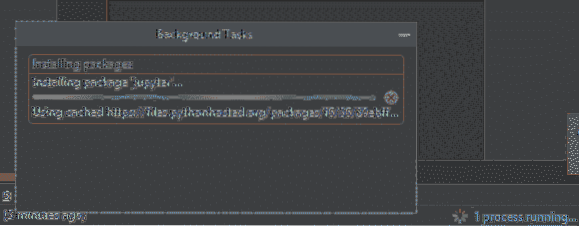
- For at begynde at udforske Jupyter Notebook i PyCharm skal du oprette kodeceller og udføre dem.
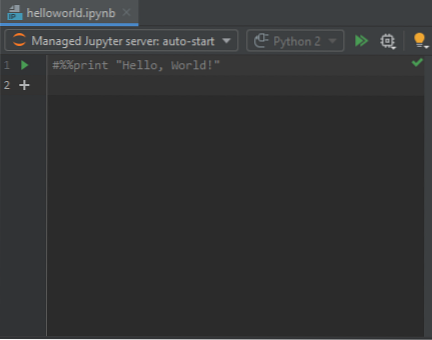
- For at starte Jupyter-serveren skal du udføre kodecellen.Jupyter-serveren startes derefter ved hjælp af 8888-port som standard på localhost. Du kan se disse konfigurationer i serverens værktøjsvindue.Når du er startet, kan du se serveren over dit kildekodevindue og ved siden af det kan du se kernen oprettet som “Python 2” eller “Python 3”.
- Du kan nu få adgang til variabelfanen i PyCharm for at se, hvordan værdierne for dine variabler ændres, når du udfører kodeceller. Dette hjælper med fejlretning.
- Du kan endda indstille brydepunkter ved kodelinjer og derefter klikke på ikonet Kør, og vælg "Fejlfind celle" (eller alternativt brug genvejen Alt + Skift + Enter) for at begynde fejlretning.
- Følgende faner i bunden af PyCharm-vinduet er vigtige for at bruge Jupyter Notebook:
 Fanen “TODO” er hvor du kan se TODO-kommentarer og nemt navigere til dem ved at dobbeltklikke på dem i fanen TODO. Fanen “Jupyter” er Jupyter-serverloggen. "Terminal" er python-terminalen, hvor du kan skrive python-kommandoer. "Python Console" er konsollen, hvor du kan se koden og dens output linje for linje.
Fanen “TODO” er hvor du kan se TODO-kommentarer og nemt navigere til dem ved at dobbeltklikke på dem i fanen TODO. Fanen “Jupyter” er Jupyter-serverloggen. "Terminal" er python-terminalen, hvor du kan skrive python-kommandoer. "Python Console" er konsollen, hvor du kan se koden og dens output linje for linje.
Kom godt overens med brugergrænsefladen
Ud af de mange komponenter i brugergrænsefladen, lad os begynde at udforske dem, du kan arbejde med.
Visningstilstande
PyCharm tilbyder tre visningstilstande til redigering af dine Jupyter notebook-filer:
1. Kun editor-tilstand
Dette muliggør tilføjelse og redigering af notesbogsceller.
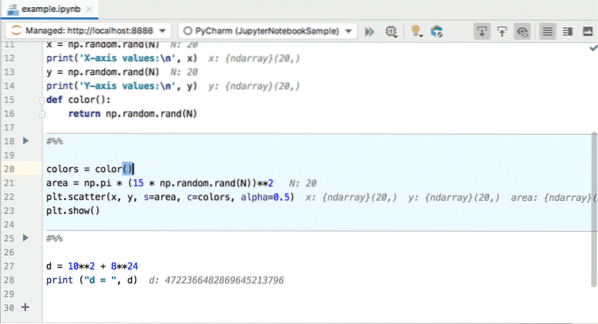
2. Split visningstilstand
I tilstanden delt visning kan du både tilføje celler og få vist deres output. Dette er også standardvisningstilstand for alle Jupyter-notesbøger i PyCharm.
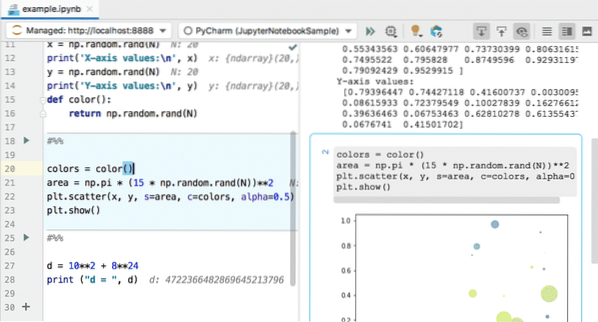
3. Kun visningstilstand
Her kan du få vist dine kodeudførelsesresultater, rå celler og kodemarkdown.
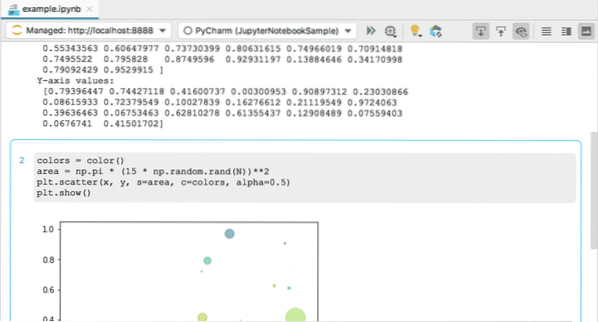
Værktøjslinje
Værktøjslinjen giver et antal genveje, der giver hurtig adgang til alle grundlæggende handlinger, du skal arbejde med.
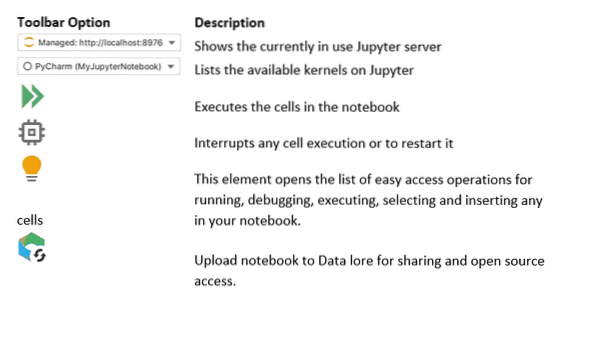
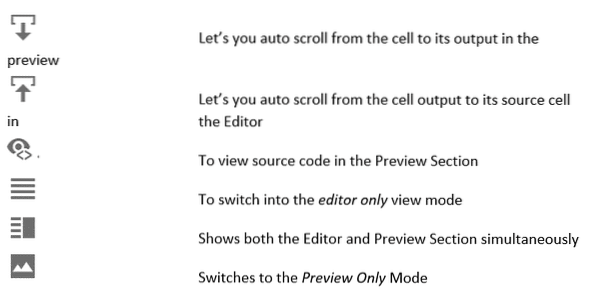
Serverloggen
Serverloggen vises, når du starter en af Jupyter-serverne. Det viser serverens aktuelle tilstand og link til den notesbog, som du i øjeblikket arbejder på.
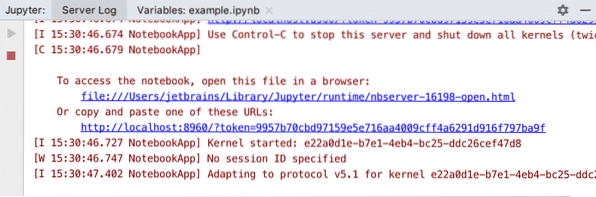
Fanen Variabler
Denne fane indeholder en detaljeret rapport om de variable værdier, der findes i den udførte celle.
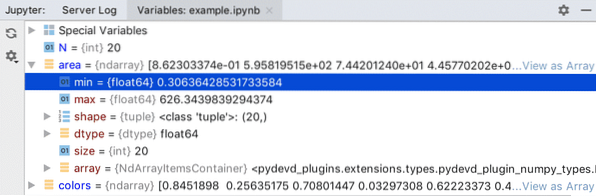
Nu hvor du er bekendt med det grundlæggende i redigering og fejlretning af Jupyter Notebooks i PyCharm, kan du gå videre og installere Jupyter-pakken i PyCharm for dig selv. Herfra kan du udforske dens funktioner fuldt ud og bruge dem til din tilfredshed!
 Phenquestions
Phenquestions



